解决电脑网卡驱动黄色感叹号问题的方法(快速排除网络连接中网卡驱动出现问题的困扰)
游客 2024-08-15 13:27 分类:科技动态 44
在使用电脑过程中,有时候会遇到网卡驱动出现黄色感叹号的情况。这种情况会导致网络连接不稳定甚至无法连接网络,给我们的工作和学习带来很多麻烦。针对这个问题,本文将为大家介绍一些解决网卡驱动黄色感叹号问题的方法,帮助大家快速排除网络连接中网卡驱动出现问题的困扰。
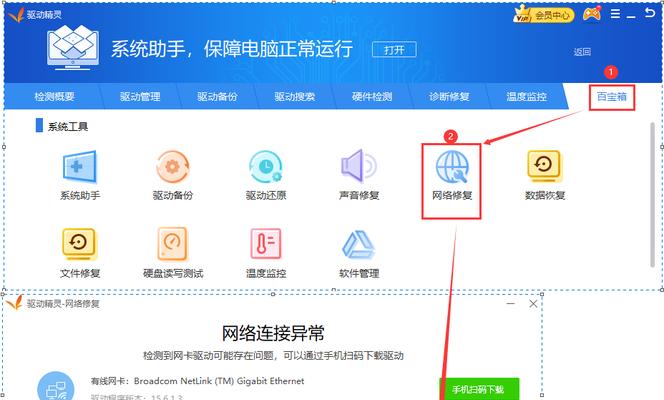
检查设备管理器中的网卡驱动状态
在解决网卡驱动黄色感叹号问题之前,我们首先需要检查设备管理器中的网卡驱动状态。打开设备管理器,找到“网络适配器”一栏,查看是否有带有黄色感叹号的网卡驱动。
更新网卡驱动
如果发现网卡驱动带有黄色感叹号,我们可以尝试更新网卡驱动。可以通过设备管理器中的右键菜单选择“更新驱动程序”来进行更新。系统将自动搜索并下载适合的驱动程序,安装后即可解决问题。
重新安装网卡驱动
如果更新网卡驱动没有解决问题,我们可以尝试重新安装网卡驱动。首先需要卸载当前的网卡驱动,然后重新安装最新的驱动程序。这样可以清除可能存在的驱动冲突,并重新建立稳定的网络连接。
使用设备制造商提供的驱动程序
有时候,操作系统自带的驱动程序可能不够稳定或兼容性较差。在这种情况下,我们可以尝试下载设备制造商官网提供的最新驱动程序。这些驱动程序通常经过优化和测试,能够提供更好的兼容性和性能。
检查硬件连接
除了软件驱动的问题,网卡黄色感叹号问题也可能与硬件连接有关。我们需要检查网卡是否插好,网线是否连接稳定。如果有必要,可以尝试更换网线或插槽,排除硬件问题引起的黄色感叹号。
查找并解决其他硬件冲突
在某些情况下,网卡驱动黄色感叹号问题可能是由其他硬件设备引起的冲突。我们可以通过设备管理器查看是否有其他设备带有黄色感叹号,尝试解决这些冲突,以恢复正常的网卡驱动。
运行网络故障排除工具
在Windows系统中,我们可以使用自带的网络故障排除工具来快速解决网卡驱动问题。只需打开控制面板,找到“网络和共享中心”,点击“故障排除”选项,按照提示进行操作即可。
检查操作系统更新
有时候,操作系统的更新也会影响到网卡驱动的正常工作。我们可以检查操作系统是否有可用的更新,并进行安装。这样可以修复可能存在的系统漏洞和兼容性问题,提高网络连接的稳定性。
清除系统垃圾文件
系统中的垃圾文件堆积可能会导致网络连接不稳定,进而影响网卡驱动的正常工作。我们可以使用系统自带的磁盘清理工具或第三方清理软件,清除系统垃圾文件,提升系统性能和稳定性。
重新设置网络设置
在解决网卡驱动黄色感叹号问题之前,我们可以尝试重新设置网络设置。可以通过控制面板中的“网络和共享中心”来进行设置,重置网络适配器和TCP/IP协议,以解决网络连接问题。
查找专业技术支持
如果以上方法都无法解决网卡驱动黄色感叹号问题,我们可以寻求专业的技术支持。可以联系设备制造商的客服或到正规的维修中心进行咨询和修复。
备份重要数据
在进行任何操作之前,我们需要记得备份重要的数据。有时候解决网卡驱动问题可能需要重装系统或进行其他风险较高的操作,为了避免数据丢失,及时备份非常重要。
定期维护和更新驱动程序
为了避免网卡驱动黄色感叹号问题的出现,我们应该定期维护和更新驱动程序。可以使用专业的驱动更新软件来检查和更新过期的驱动程序,保持系统的健康和稳定。
加强网络安全防护
良好的网络安全防护也能够减少网卡驱动问题的出现。我们应该安装可靠的安全软件、定期进行系统安全扫描、避免访问不安全的网站和下载可疑的软件,以减少恶意程序对网卡驱动的干扰。
网卡驱动黄色感叹号问题可能会给我们的网络连接带来很大的困扰,但通过采取一些简单的解决方法,我们可以轻松排除这个问题。检查驱动状态、更新驱动、重新安装驱动、排除硬件问题和其他冲突等方法都能够帮助我们恢复稳定的网络连接,提高工作和学习效率。同时,定期维护系统、加强网络安全防护也能够预防网卡驱动问题的出现。
解决网络适配器驱动出现黄色感叹号的问题
在使用计算机时,有时候会遇到网卡驱动出现黄色感叹号的情况。这个问题会导致网络连接不稳定,甚至无法上网。为了解决这个问题,本文将分享一些排除网卡驱动问题的方法和技巧,帮助读者快速恢复网络连接。
段落
1.检查设备管理器中的网卡驱动状态
通过打开设备管理器,查看网络适配器的状态,如果出现黄色感叹号,说明该驱动可能存在问题。
2.更新网卡驱动程序
在设备管理器中右键点击出现黄色感叹号的网卡驱动,选择“更新驱动程序”,系统会自动搜索最新的驱动程序并进行安装。
3.下载并手动安装最新的网卡驱动程序
如果自动更新失败,可以通过访问硬件厂商的官方网站,在支持页面下载最新的驱动程序,并手动安装到计算机中。
4.卸载并重新安装网卡驱动程序
在设备管理器中右键点击出现黄色感叹号的网卡驱动,选择“卸载设备”,然后重新启动计算机,系统将自动重新安装驱动程序。
5.使用Windows驱动程序回滚功能
如果更新驱动程序后出现问题,可以使用Windows的驱动程序回滚功能,将驱动程序恢复到之前的版本。
6.检查硬件故障
若以上方法仍未解决问题,可能是网卡硬件本身出现故障,需要联系售后服务进行维修或更换。
7.扫描和清理计算机中的恶意软件
恶意软件可能会干扰网卡驱动的正常运行,因此使用杀毒软件对计算机进行全面扫描,清除潜在的威胁。
8.检查操作系统更新
网卡驱动问题有时可能是由于操作系统未更新导致的,及时检查并安装操作系统的最新更新,可能会解决该问题。
9.禁用并重新启用网卡
在设备管理器中找到网卡驱动,右键点击并选择“禁用”,等待片刻后再右键点击并选择“启用”,尝试重新连接网络。
10.更换网线或尝试无线连接
有时候黄色感叹号的问题可能是由于网线损坏或无线连接故障引起的,可以尝试更换网线或切换至无线连接来排除故障。
11.重启路由器和调制解调器
将路由器和调制解调器断电并等待片刻后重新启动,有时候网络设备重启后可以解决网卡驱动问题。
12.检查操作系统网络设置
检查操作系统的网络设置,确保网络连接方式正确配置,没有冲突或错误设置。
13.重置TCP/IP协议栈
打开命令提示符窗口,输入命令"netshintipreset"并按下回车键,执行命令重置TCP/IP协议栈。
14.运行网络故障排除工具
Windows系统提供了内置的网络故障排除工具,可以通过运行该工具自动检测和修复与网络适配器相关的问题。
15.寻求专业帮助
如果以上方法仍然无法解决问题,建议寻求专业计算机技术人员的帮助,他们可以提供更深入的故障排除和解决方案。
当遇到网卡驱动出现黄色感叹号的问题时,我们可以采取多种方法进行排查和解决。通过检查驱动状态、更新驱动程序、检查硬件故障等步骤,可以快速恢复网络连接的稳定性。如果问题依然存在,不妨寻求专业人员的帮助,以便更好地解决问题。保持网络连接的稳定对于我们的日常工作和生活来说至关重要,希望本文能够帮助读者解决网络适配器驱动问题,使网络连接更加畅通无阻。
版权声明:本文内容由互联网用户自发贡献,该文观点仅代表作者本人。本站仅提供信息存储空间服务,不拥有所有权,不承担相关法律责任。如发现本站有涉嫌抄袭侵权/违法违规的内容, 请发送邮件至 3561739510@qq.com 举报,一经查实,本站将立刻删除。!
相关文章
- 电脑无网卡驱动的解决方法(如何解决电脑无网卡驱动的问题) 2024-12-03
- 电脑网卡驱动丢失恢复的绝招(解决电脑网卡驱动丢失问题的实用技巧) 2024-12-02
- 华硕网卡驱动下载教程(轻松解决网络问题) 2024-10-26
- 华硕网卡驱动异常的修复方法(解决华硕网卡驱动异常的实用技巧) 2024-10-25
- 解决网卡驱动程序异常问题的方法(保障网络连接稳定的关键措施) 2024-10-25
- 解决无线网卡驱动异常的方法(如何修复电脑无线网卡驱动问题) 2024-08-24
- 网卡驱动安装失败的解决方法(遇到网卡驱动安装失败的情况) 2024-08-22
- 解决电脑无网卡驱动的问题(探索无网卡驱动的解决方案) 2024-08-06
- 1.网卡驱动的作用及其重要性 2024-07-18
- 新装电脑没有网卡驱动怎么办(解决新装电脑无网卡驱动的方法及步骤) 2024-06-09
- 最新文章
-
- 华为笔记本如何使用外接扩展器?使用过程中应注意什么?
- 电脑播放电音无声音的解决方法是什么?
- 电脑如何更改无线网络名称?更改后会影响连接设备吗?
- 电影院投影仪工作原理是什么?
- 举着手机拍照时应该按哪个键?
- 电脑声音监听关闭方法是什么?
- 电脑显示器残影问题如何解决?
- 哪个品牌的笔记本电脑轻薄本更好?如何选择?
- 戴尔笔记本开机无反应怎么办?
- 如何查看电脑配置?拆箱后应该注意哪些信息?
- 电脑如何删除开机密码?忘记密码后如何安全移除?
- 如何查看Windows7电脑的配置信息?
- 笔记本电脑老是自动关机怎么回事?可能的原因有哪些?
- 樱本笔记本键盘颜色更换方法?可以自定义颜色吗?
- 投影仪不支持memc功能会有什么影响?
- 热门文章
-
- 电脑支架声音大怎么解决?是否需要更换?
- 王思聪送的笔记本电脑性能如何?这款笔记本的评价怎样?
- 没有笔记本如何完成在线报名?
- 如何设置手机投屏拍照功能以获得最佳效果?
- 华为笔记本资深玩家的使用体验如何?性能评价怎么样?
- 笔记本电脑尺寸大小怎么看?如何选择合适的尺寸?
- 电脑店点开机就黑屏?可能是什么原因导致的?
- 苹果监视器相机如何与手机配合使用?
- 网吧电脑黑屏闪烁的原因是什么?如何解决?
- 电脑关机时发出滋滋声的原因是什么?
- 牧场移动镜头如何用手机拍照?操作方法是什么?
- 电脑因撞击出现蓝屏如何安全关机?关机后应如何检查?
- 机房电脑无声如何排查?解决方法有哪些?
- 塞伯坦声音怎么弄出来不用电脑?有没有替代方案?
- 如何关闭电脑上的声音?
- 热评文章
- 热门tag
- 标签列表

